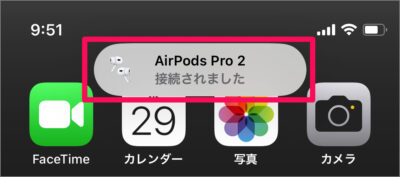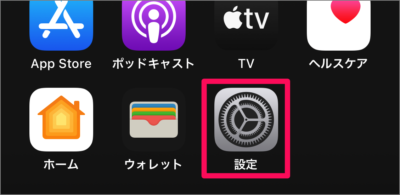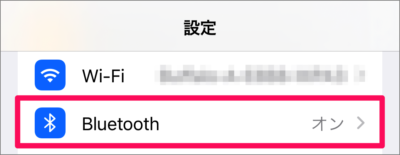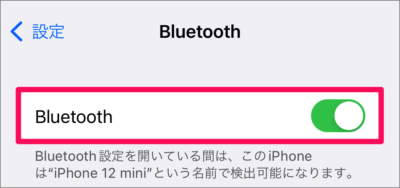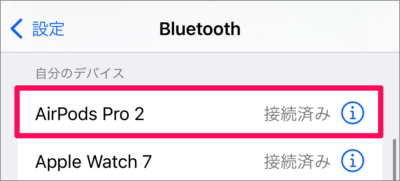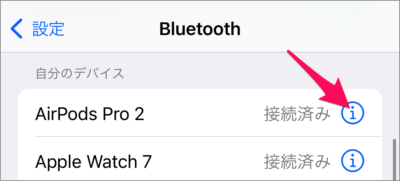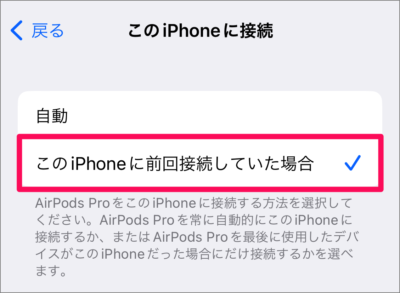目次
AirPodsの自動切り替えを無効にする方法を紹介します。
AirPods の「自動切り替え」とは、複数のAppleデバイス間を自動的に切り替えてくれる機能のことです。Appleデバイスで音楽を再生し始めると、AirPods が自動的に切り替わります。
自動的に切り替わった場合は「接続されました」と表示されます。
便利な「自動切り替え」機能ですが、AirPodsが意図せずに別のデバイスに奪われることがあるので、ここではこの機能を無効にする方法をみていきます。
AirPods の自動切り替えを無効にする方法は?
AirPods の自動切り替えを無効にする方法は次の手順です。
-
[設定] を開く
ホーム画面の [設定] をタップします。 -
[Bluetooth] を選択する
iPhone の設定です。 [Bluetooth] をタップします。 -
Bluetooth を [オン] にする
Bluetoothが [オン] になっていることを確認しましょう。 -
AirPods を接続する
自分のデバイスから AirPods が接続されていることを確認します。 -
[i] を選択する
AirPods の右側にある [i] をタップします。 -
[このiPhoneに接続] を選択する
AirPods Pro の設定です。「このiPhoneに接続」をタップしましょう。 -
[このiPhoneに前回接続していた場合] を選択する
デフォルトでは「自動」になっているので、 [このiPhoneに前回接続していた場合] を選択しましょう。これでAirPodsが自動的に切り替わらなくなります。
以上で、 AirPods の自動切り替えを無効にする方法の解説は終了です。